作者:juniu网络 来源:互联网 发布时间:2023-08-03
Win10系统无法调节音量怎么办?Win10系统不能调节声音大小要如何解决呢?下面来看看具体解决方法吧。
解决方法:
1、按下Win+R键打开运行,输入regedit,回车打开注册表编辑器;
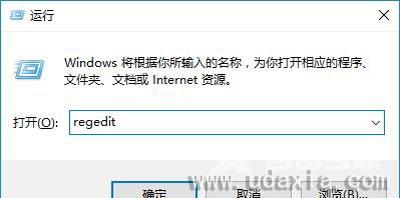
2、依次展开到路径HKEY_LOCAL_MACHINESOFTWAREMicrosoftWindowsCurrentVersionRun,在右侧新建一个名为systray.exe的字符串值;
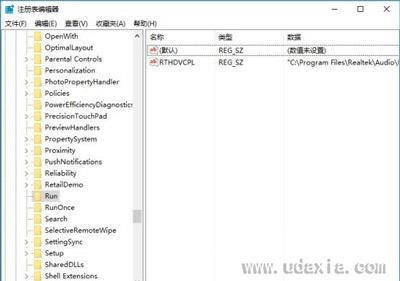
3、双击打开该键值,将其数据数值修改为C:WindowsSystem32systray.exe;
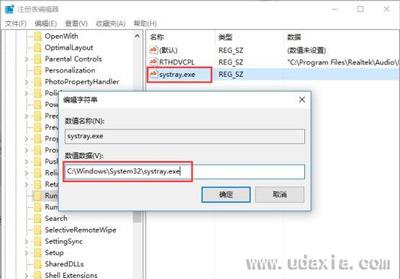
4、重启电脑即可解决问题。
除了出现音量无法调节,相信有不少用户也遇到过声音突然没有的问题,那么遇到这种情况该怎么办呢?小编这里也介绍一种解决方法,希望可以对大家有所帮助。
1、右击桌面上的计算机图标,选择打开管理,在计算机管理窗口中,点击左侧的服务和应用程序--服务;
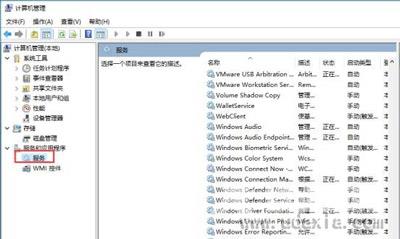
2、在右侧找到名为Windows audio的服务,右击该服务然后选择重启启动;
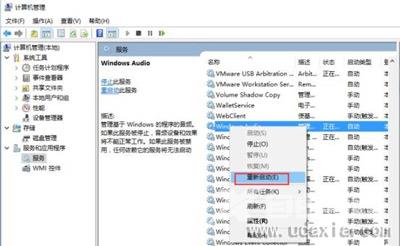
3、重启服务之后声音一般就可以恢复正常了。
Win10系统常见问题如下:
Win10系统任务栏设置成透明任务栏的操作方法
Win10升级创意者提示0xc1900204错误怎么办
Win10开始菜单点击没有反应怎么解决